Photoshop制作喷溅血迹立体火焰字
来源:网络收集 点击: 时间:2024-08-07【导读】:
效果字由三层勾出:底部火焰、中间立体面、顶部喷溅纹理。每一部分都是用图层样式来完成,火焰部分用到了两个图层,其它都是单用一个图层配合纹理和图层样式来完成。工具/原料morePhotoshop方法/步骤1/11分步阅读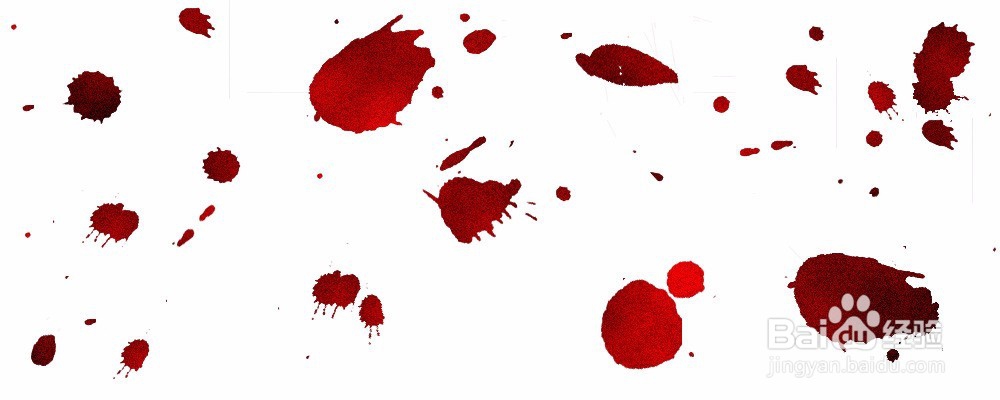
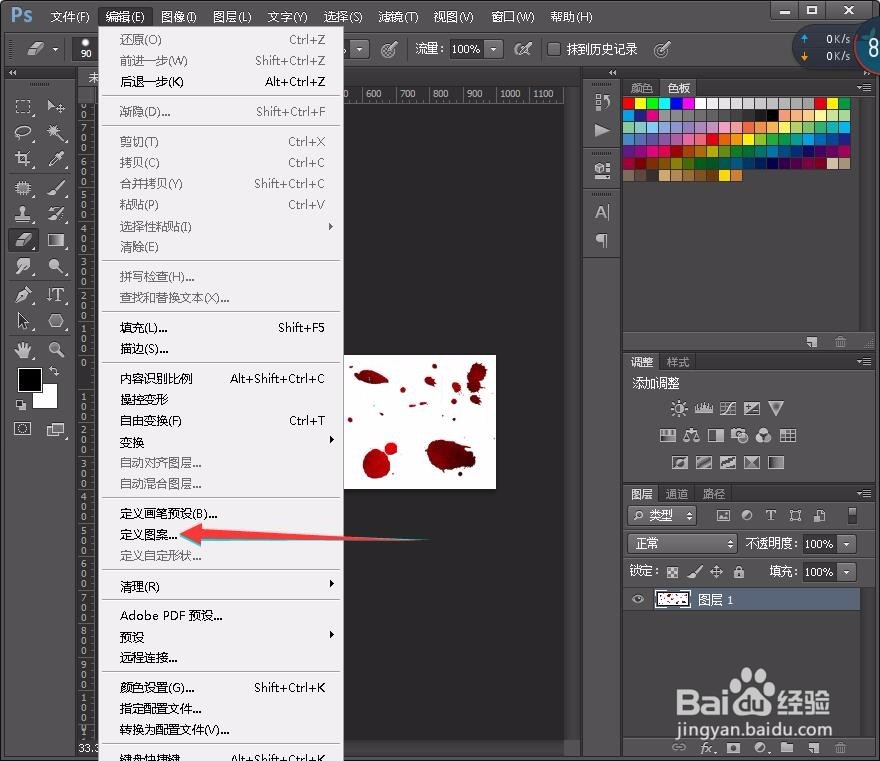 2/11
2/11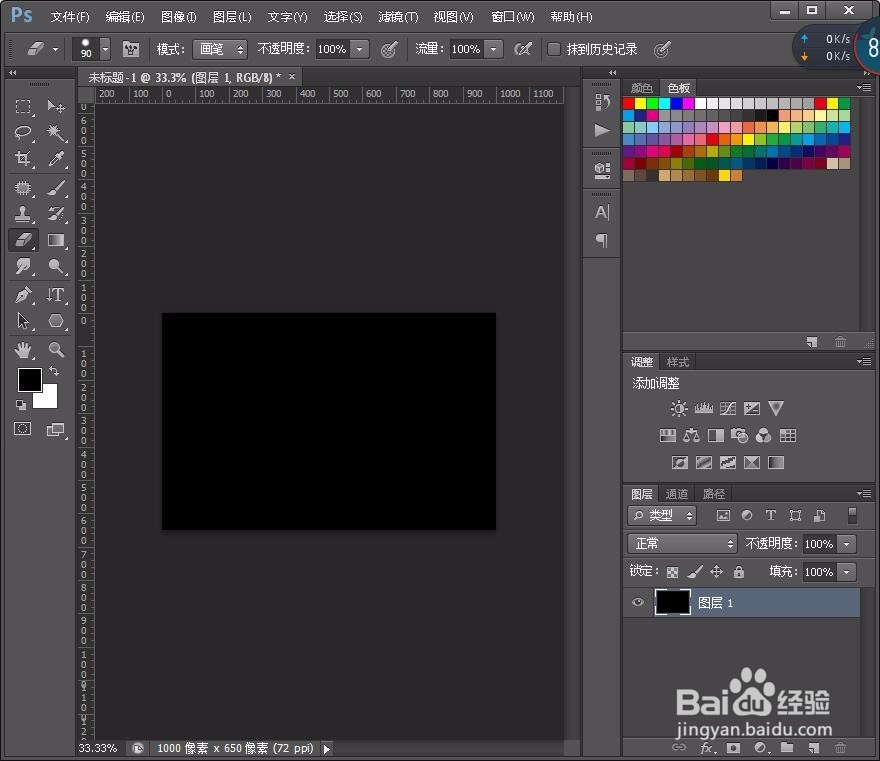 3/11
3/11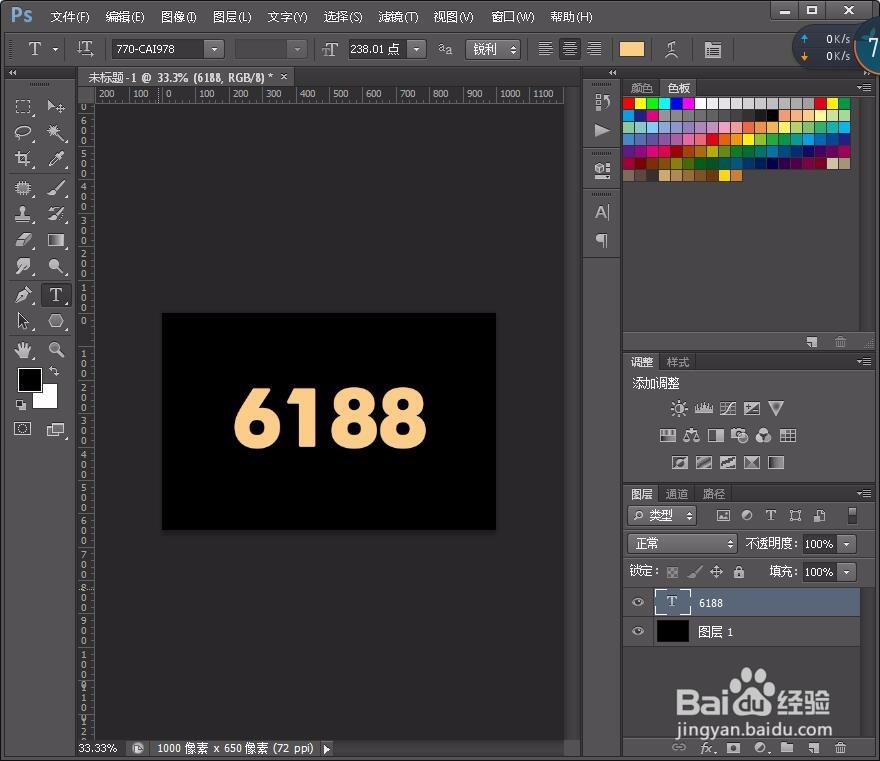 4/11
4/11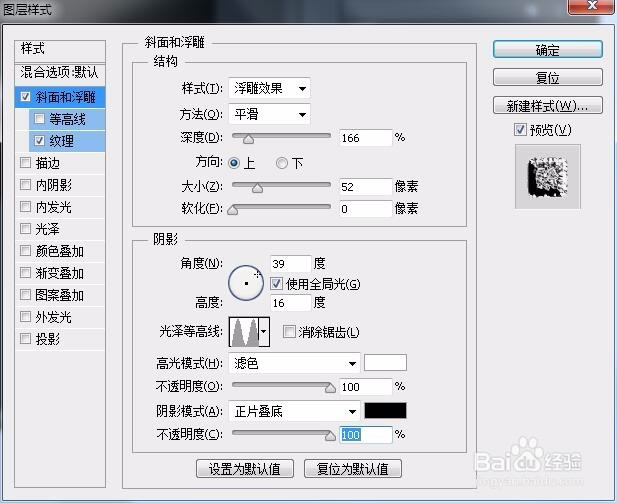
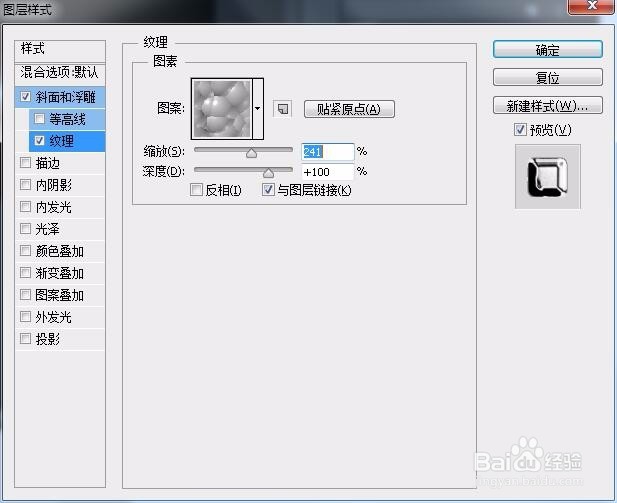 5/11
5/11 6/11
6/11 7/11
7/11
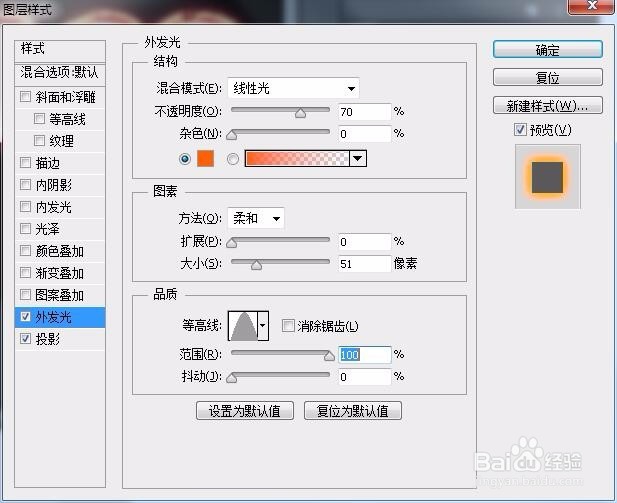
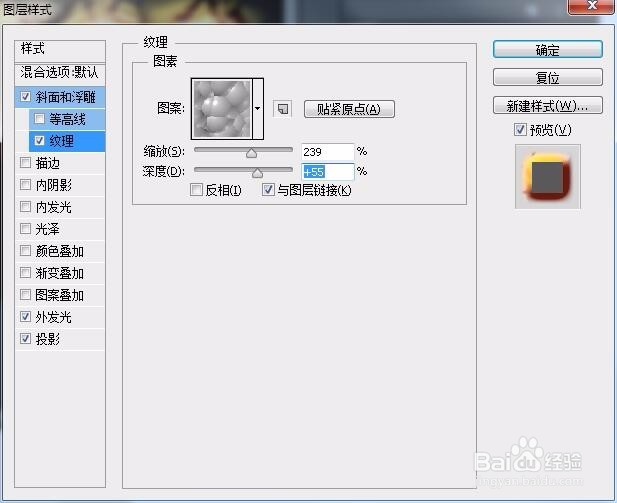
 8/11
8/11 9/11
9/11
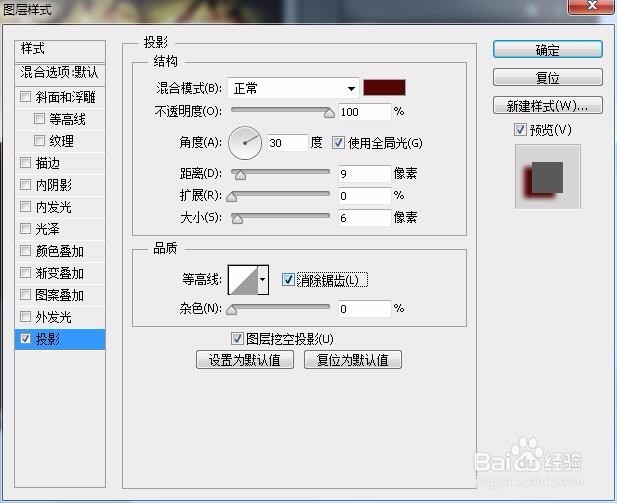
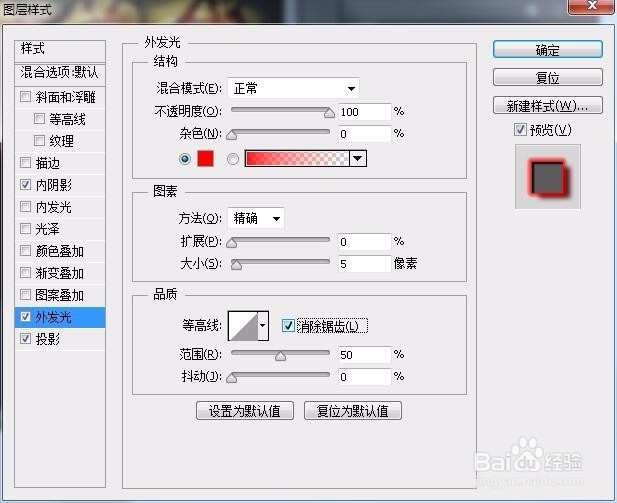
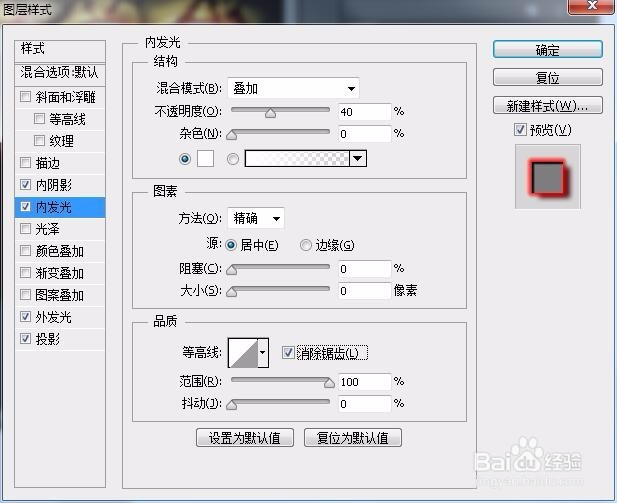
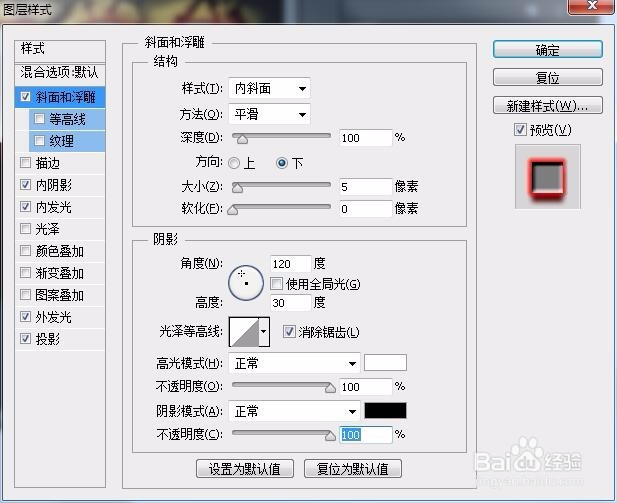

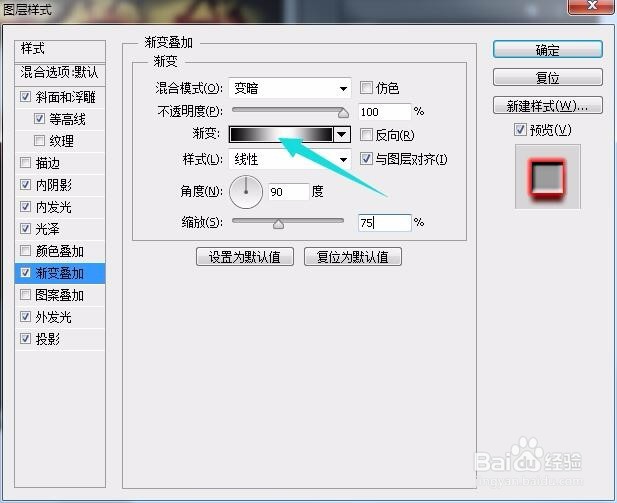
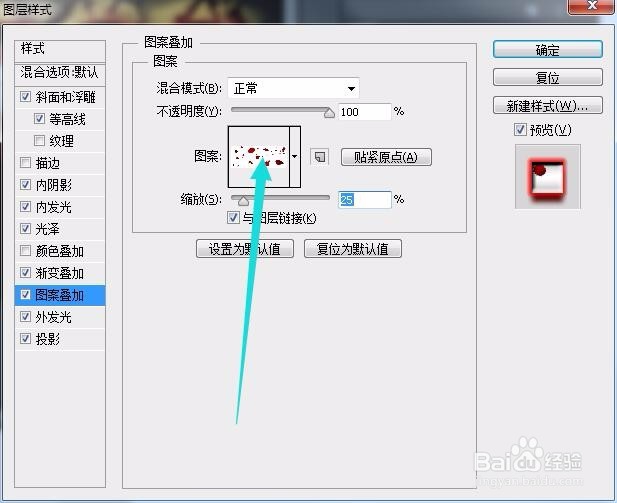
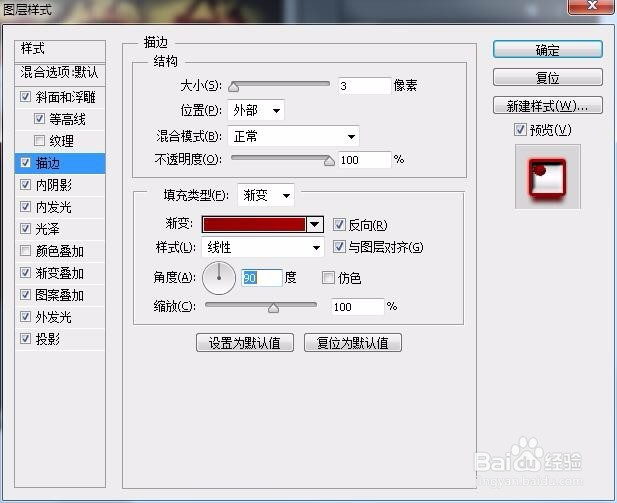
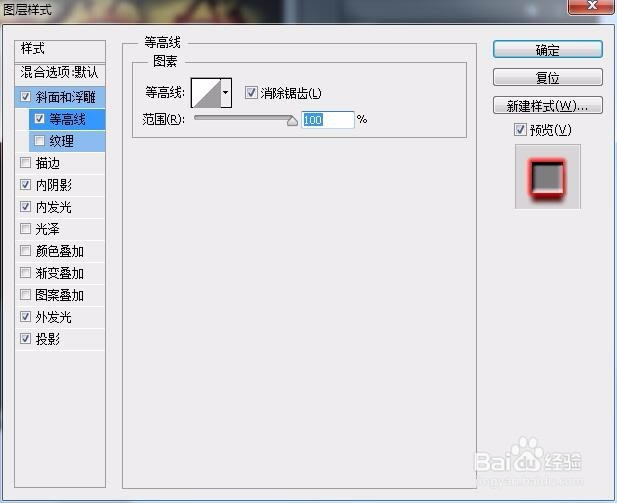 10/11
10/11 11/11
11/11 注意事项
注意事项
教程开始之前先定义一块图案。把下面的素材大图保存到本机,再用PS打开,选择菜单:编辑 定义图案,命名后关闭。
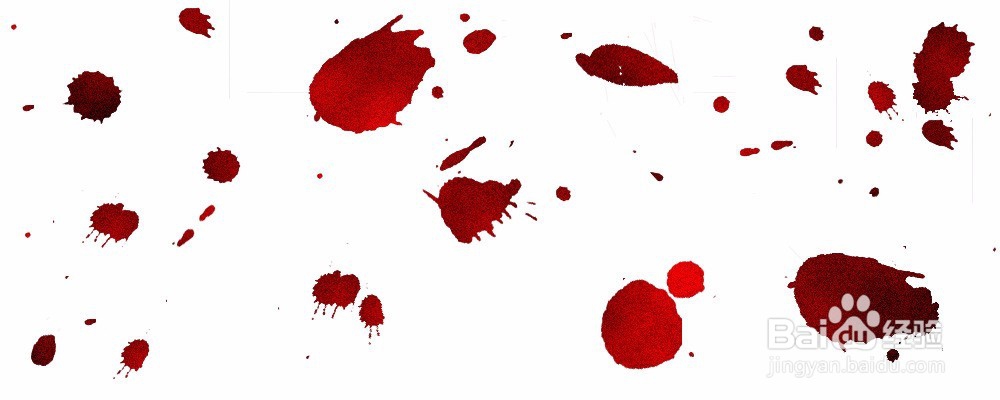
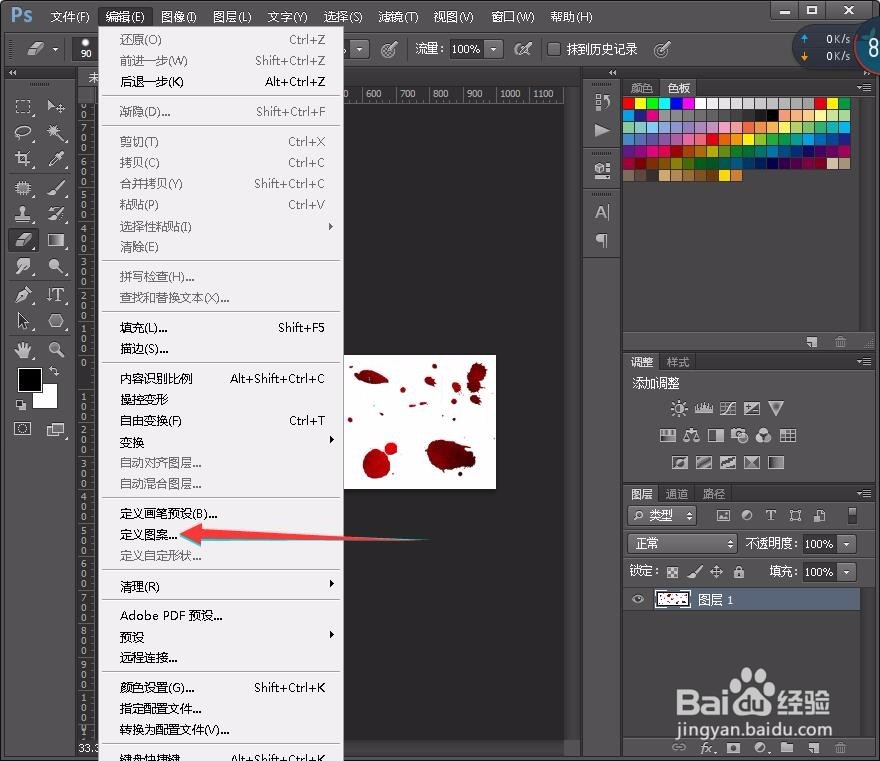 2/11
2/11按Ctrl + N 新建画布,尺寸为1000 * 650像素,分辨率为72像素/英寸,如下图,确定后把背景用油漆桶工具填充黑色。
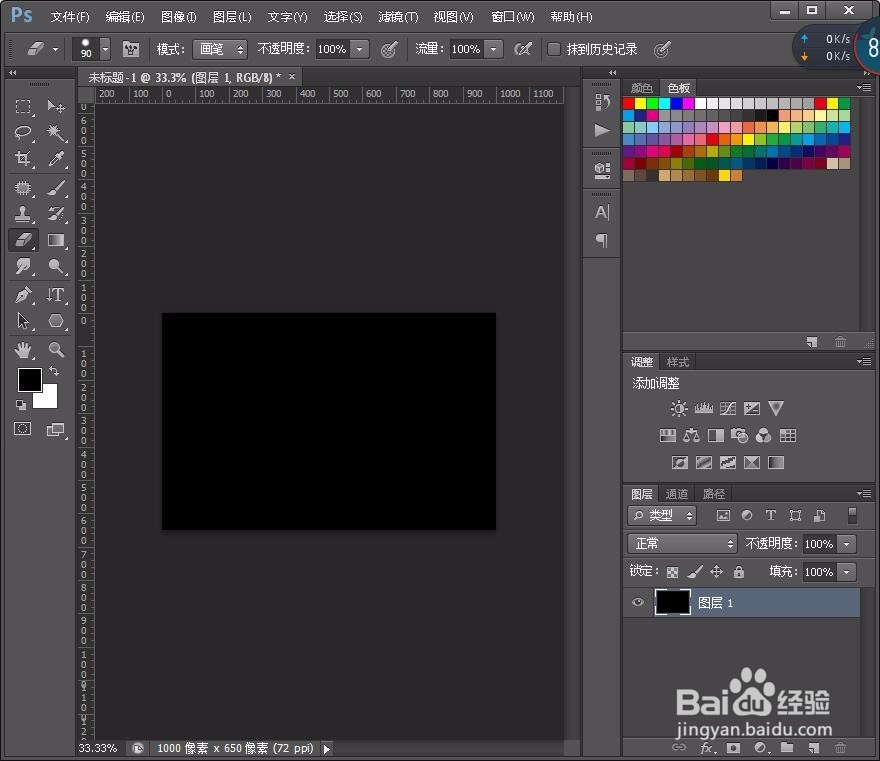 3/11
3/11选择横排文字工具,选择好喜欢的字体,然后输入文字,文字稍大一点,颜色任意,如下图。
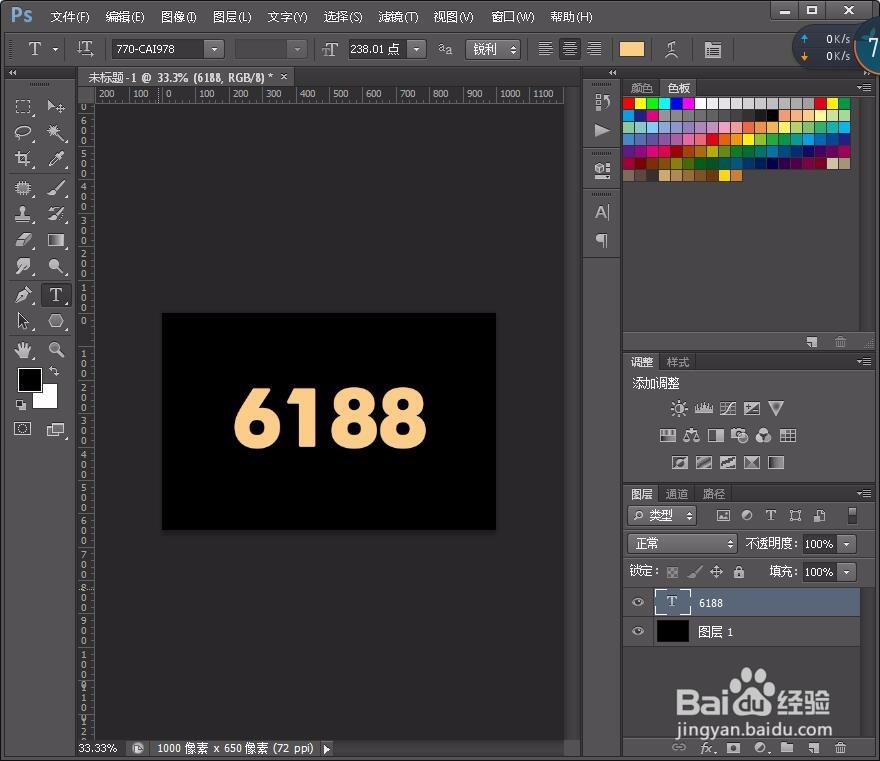 4/11
4/11设置图层样式:斜面和浮雕:样式:浮雕效果,其它设置如下图。
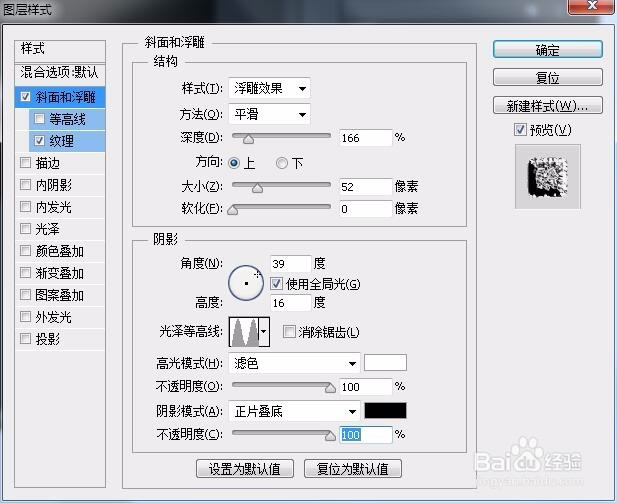
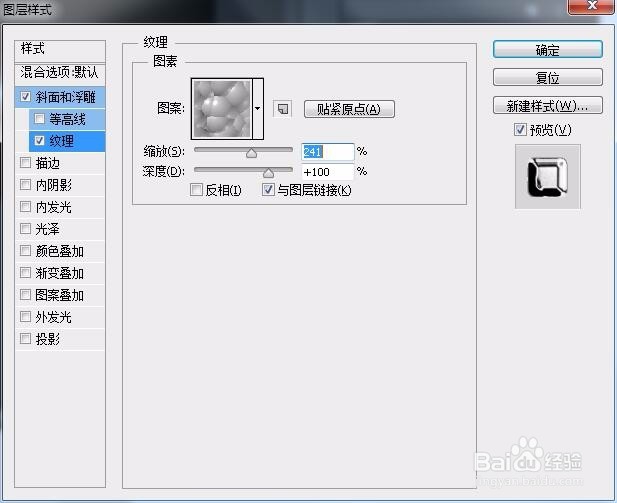 5/11
5/11确定后把填充改为:0%,效果如下图
 6/11
6/11按Ctrl + J 把当前文字图层复制一层,然后在文字副本缩略图后面的蓝色区域右键选择“清除图层样式”,效果如图
 7/11
7/11同上的方法给当前图层设置图层样式。参数设置如下图

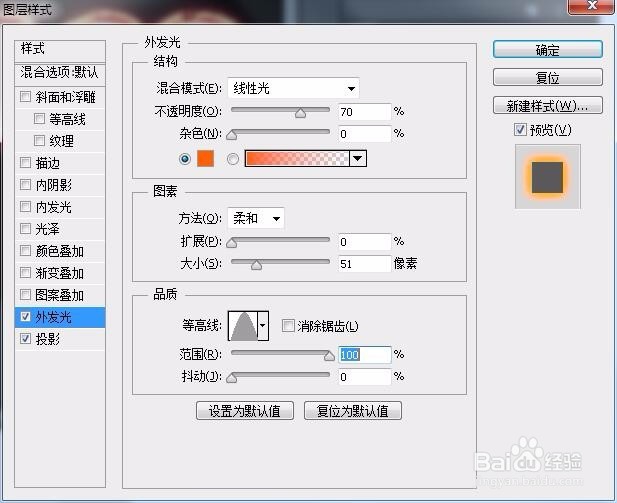
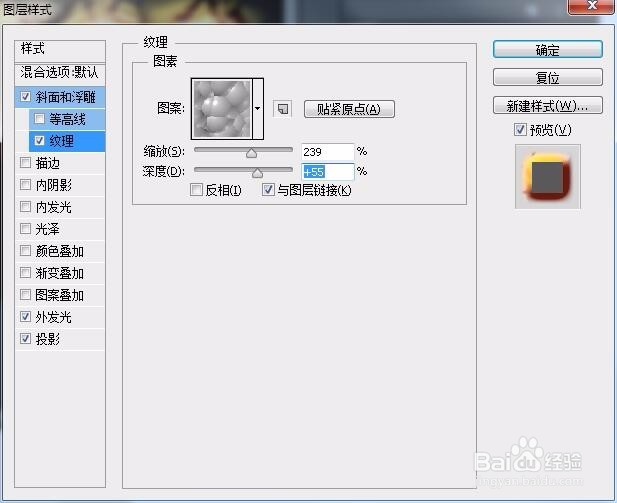
 8/11
8/11确定后把填充改为:0%,效果如下图
 9/11
9/11按Ctrl + J 把当前文字图层复制一层,然后清除图层样式,再设置图层样式

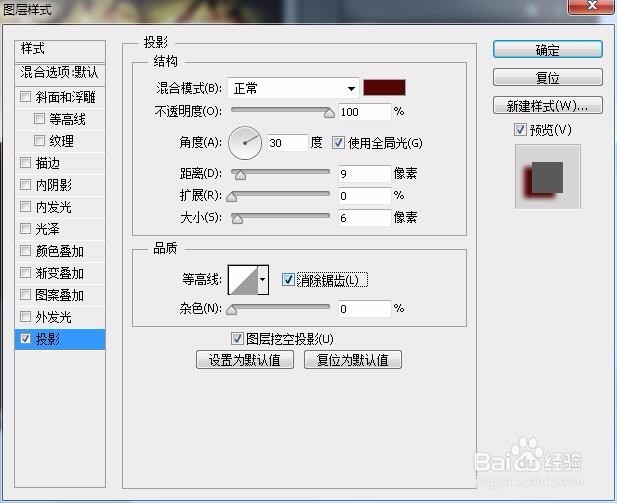
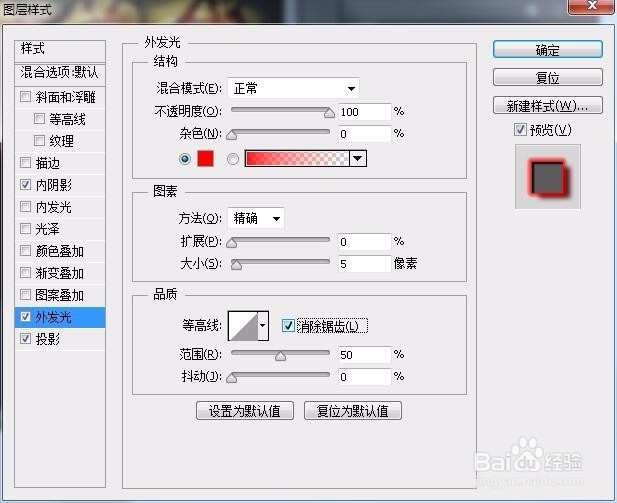
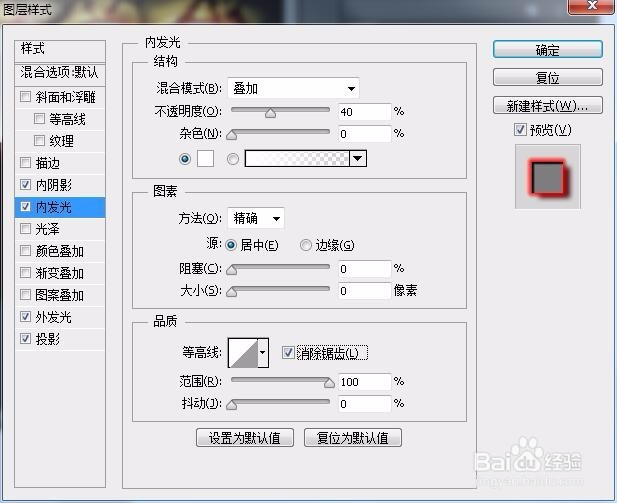
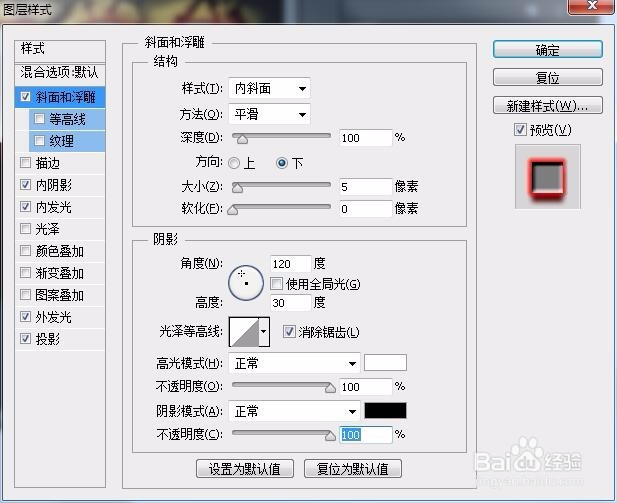

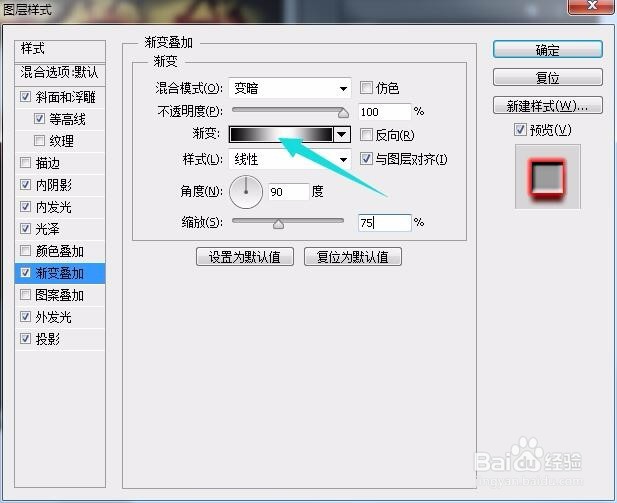
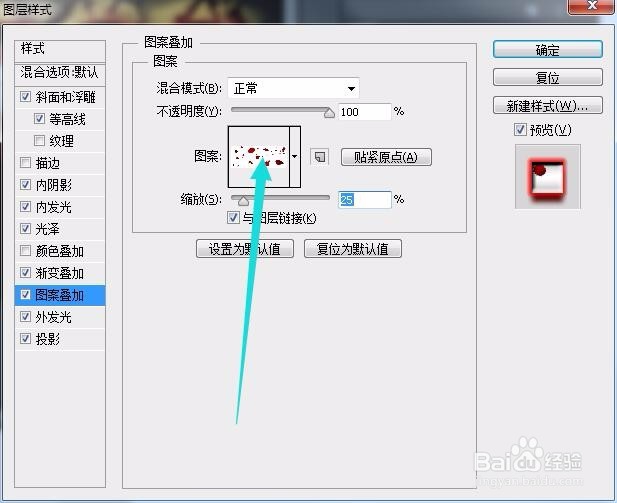
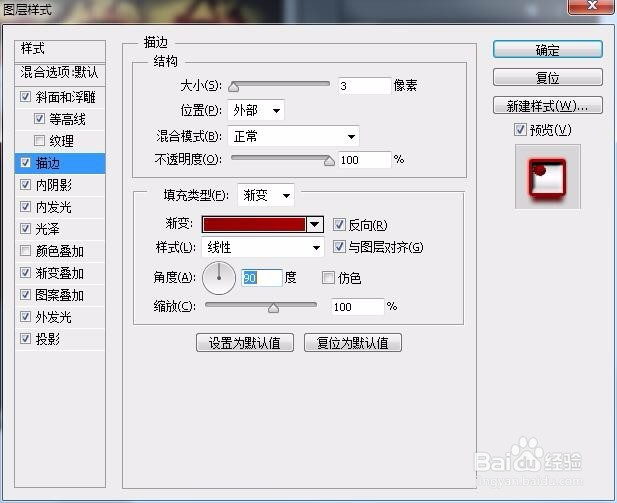
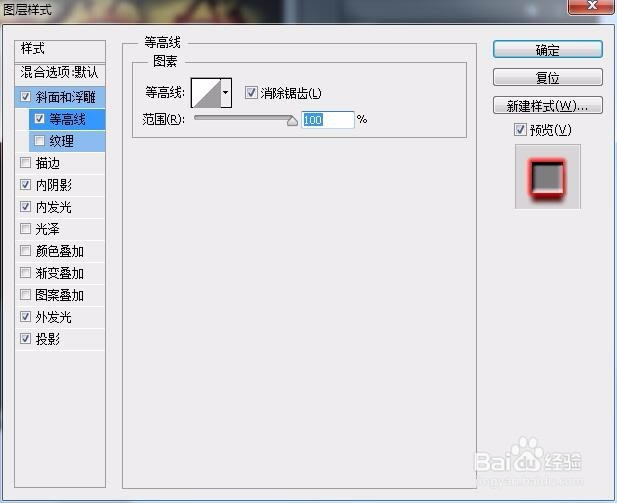 10/11
10/11确定后得到下图所示的效果
 11/11
11/11最后微调一下背景字体图层颜色的参数,完成最终效果
 注意事项
注意事项参数费点劲
版权声明:
1、本文系转载,版权归原作者所有,旨在传递信息,不代表看本站的观点和立场。
2、本站仅提供信息发布平台,不承担相关法律责任。
3、若侵犯您的版权或隐私,请联系本站管理员删除。
4、文章链接:http://www.1haoku.cn/art_1082042.html
上一篇:死亡之夜2无敌版小游戏怎么玩?
下一篇:淘宝怎么开通省钱卡
 订阅
订阅